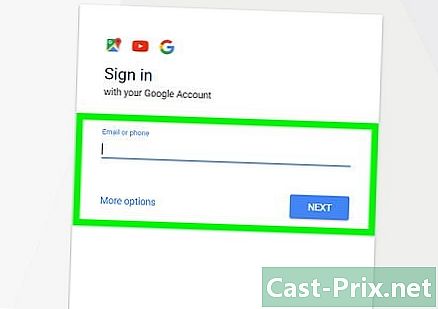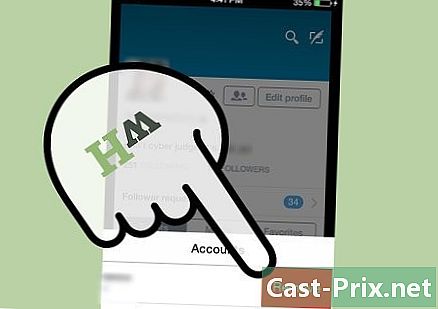Windows 8でSkypeを使用する方法
著者:
Louise Ward
作成日:
3 2月 2021
更新日:
18 5月 2024

コンテンツ
この記事の内容:Skypeアプリの使用Skypeデスクトップバージョンの使用
Skypeは、VoIP(Voice over Internet Protocol)クライアントであり、他の人との音声通話やビデオ通話の送信、発信が可能です。 Windows 8を使用している場合は、Windows 8バージョンのSkypeをダウンロードするか、デスクトップバージョンのSkype for Windowsをダウンロードできます。これらの2つのバージョンを使用すると、他のユーザーとチャットできますが、デスクトップバージョンはもう少し完全です。
ステージ
方法1 Skypeアプリを使用する
-

画面を開く スタート. 画面に行く スタート キーを押す ⊞勝つ または、デスクトップの左下隅にあるWindowsアイコンをクリックします(Windows 8.1のみ)。 -

ボタンをクリックまたは押す ブラインド. これにより、Windowsストアが開きます。 -

「Skype」を検索 検索バーは、ショップウィンドウの右上隅にあります。 -

[Skype]オプションを選択します。 検索結果ではなく、Skypeアプリを選択してください。 -

ボタンをクリックまたは押す インストール. -

まだ行っていない場合は、Microsoftアカウントにサインインします。 Microsoftアカウントの代わりにローカルアカウントを使用するようにWindowsを構成した場合、Microsoftアカウントにサインインするように求められます。ローカルアカウントを引き続き使用する場合は、 各アプリケーションに個別にアクセスする. -

Microsoftアカウント情報を入力します。 これは、Skypeへのサインインに使用するアカウントです。 Microsoftアカウントに変更する前にSkypeにサインアップした場合は、Skypeアカウントのログインデータを使用できます。 -

画面に戻る スタート. アプリケーションのリストにSkypeアイコンが表示されます。 -

Skypeアイコンをクリックまたはタップして、Skypeを起動します。 Skypeはカメラへのアクセスを要求します(インストールされている場合)。 -

Skype / Microsoftアカウントでサインインします。 ログインすると、Skypeのメイン画面が表示されます。 -

連絡先との会話を開始します。 会話を開始するには、右側のリストで連絡先をクリックまたはタップします。メニューをクリックすると、すべての連絡先を見ることができます コンタクト. -

音声通話またはビデオ通話を開始します。 カメラがインストールされている場合は、友人と音声通話またはビデオ通話を開始できます。連絡先のトークページを開き、音声通話の場合は電話をクリックするか、ビデオ通話の場合はカメラをクリックします。 -

ボタンをクリックまたは押す 検索 メイン画面で連絡先を追加します。 このボタンは虫眼鏡のように見えます。ユーザー名または電子メールアドレスで他のSkypeユーザーを検索できます。 -

ステータスを変更します。 右上隅のプロフィール写真をクリックして、ステータスを変更し、ムードを入力します
方法2 Skypeデスクトップバージョンの使用
-

WebブラウザでSkype Webサイトにアクセスします。 Skype for Windowsのデスクトップバージョンを使用できます。これは、以前のバージョンのSkype for Windowsと同じように機能します。 -

Skype WebサイトからWindowsインストーラーをダウンロードします。 ボタンをクリックしてください Skypeをダウンロードする それから Skype for Windowsデスクトップをダウンロードする ダウンロードを開始します。 -

インストーラーを実行します。 インストーラーの指示に従って、コンピューターにSkype for Windowsデスクトップをインストールします。インストーラーオプションはデフォルト設定のままにしておくことができます。 -

Skypeを起動します。 デスクトップにSkypeショートカットがあります。見つからない場合は、画面に移動します スタート矢印をクリックします 低いです 画面の下部で、インストールされているプログラムのリストでSkypeを探します。 -

アカウントにログインします。 MicrosoftアカウントまたはSkypeアカウントのログイン詳細を使用して、Skypeにサインインできます。アカウントを持っていない場合は、無料で作成できます。 -

連絡先との会話を開始します。 左側のリストで連絡先をクリックして、会話を開始します。 -

音声通話またはビデオ通話を開始します。 カメラがインストールされている場合、連絡先との音声通話またはビデオ通話を開始できます。連絡先のトークページを開き、音声通話の場合は電話をクリックするか、ビデオ通話の場合はカメラをクリックします。 -

ボタンをクリックまたは押す 検索 メイン画面で連絡先を追加します。 このボタンは虫眼鏡のように見えます。ユーザー名または電子メールアドレスで他のSkypeユーザーを検索できます。 -

ステータスを変更します。 右上隅のプロフィール写真をクリックして、ステータスを変更し、気分をリフレッシュします。